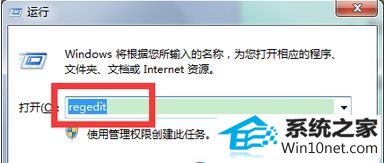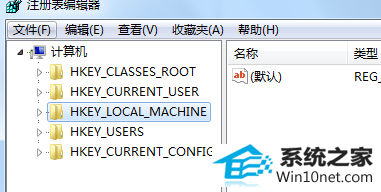今天小编分享一下win10系统自带小工具打不开问题的处理方法,在操作win10电脑的过程中常常不知道怎么去解决win10系统自带小工具打不开的问题,有什么好的方法去处理win10系统自带小工具打不开呢?今天本站小编教您怎么处理此问题,其实只需要1、有可能是因为未知原因,导致小工具崩溃,可以选择重新启动电脑。如果问题还存在; 2、使用快捷键“win+r”,打开“运行”窗口,并输入regedit按回车; 就可以完美解决了。下面就由小编给你们具体详解win10系统自带小工具打不开的图文步骤:
具体图文步骤如下:
1、有可能是因为未知原因,导致小工具崩溃,可以选择重新启动电脑。如果问题还存在;
2、使用快捷键“win+r”,打开“运行”窗口,并输入regedit按回车;
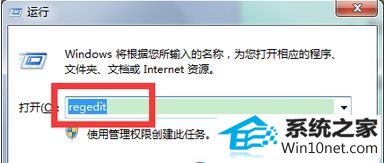
3、进入“注册表编辑器”窗口后,依次展开:“HKEY_CURREnT_UsER、software、Microsoft、windows、CurrentVersion、internet settings、Zones”,会看到目录“0”上面有个“口”的项,直接删除它;
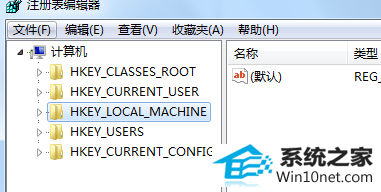
4、最后再尝试打开小工具,看是不是可以正常使用。

win10系统自带小工具打不开的图文步骤分享到这里了,这个小工具箱还是有很多实用的小道具的,很多用户都在用。如果遇到打不开的问题,不妨参考本教程来解决问题。